विज्ञापन
यदि आपने कभी ऐसी साइट पर नेविगेट किया है जो आपको सूचनाओं को सक्षम करने का संकेत देता है प्रभावी रूप से अपने Chrome बुक की सूचनाओं को कैसे प्रबंधित करेंसूचनाएं अत्यंत उपयोगी हो सकती हैं - सुनिश्चित करें कि आप कभी भी ईमेल, संदेश या अनुस्मारक याद नहीं करते हैं। हालांकि, महत्वपूर्ण सामान अक्सर विज्ञापन और महत्वहीन Pinterest अपडेट के समुद्र में डूब जाता है। अधिक पढ़ें और आप जो कुछ भी कर चुके हैं उसे महसूस करने से पहले आप अनुमति दें पर क्लिक करते हैं, आपने उसे Chrome में डेस्कटॉप सूचनाएं भेजने की अनुमति दी है। लेकिन अच्छी खबर यह है, आप आसानी से कुछ आसान चरणों में उन सूचनाओं को बंद कर सकते हैं।
पहला कदम क्लिक करना है मेनू बटन ( ) क्रोम में और जाने के लिए समायोजन. आप अपनी Chrome सेटिंग को पेस्ट करके भी पहुंच सकते हैं
) क्रोम में और जाने के लिए समायोजन. आप अपनी Chrome सेटिंग को पेस्ट करके भी पहुंच सकते हैं chrome: // settings / अपने पता बार में।
पेज के नीचे स्क्रॉल करें और क्लिक करें उन्नत सेटिंग्स दिखाएँ. के अंतर्गत एकांत, दबाएं सामग्री का समायोजन बटन और पॉप-अप विंडो में, पर जाएं सूचनाएं और क्लिक करें अपवाद प्रबंधित करें बटन।
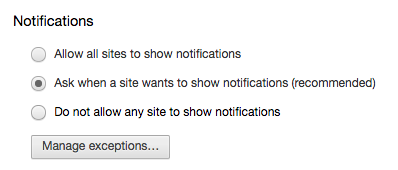
आपको उन सभी साइटों और वेबैप सूचनाओं की एक सूची देखनी चाहिए जो या तो अवरुद्ध या अनुमत हैं। सूची को खोजने का कोई तरीका नहीं है, इसलिए आपको बस स्क्रॉल करना होगा और आप जो खोज रहे हैं वह मिलेगा। या आप का उपयोग कर सकते हैं
Ctrl + F (या सीएमडी + एफ मैक पर) विशिष्ट पाठ खोजने के लिए शॉर्टकट।एक बार जब आपको वह वेब ऐप या साइट मिल जाए जिसे आप अक्षम करना चाहते हैं, पर क्लिक करें अनुमति ड्रॉप-डाउन मेनू को खींचने और चयन करने के लिए उसके नाम के दाईं ओर बटन खंड मैथा. हालाँकि, आप किसी भी Google उत्पादों से सूचनाएँ अक्षम नहीं कर पाएंगे।
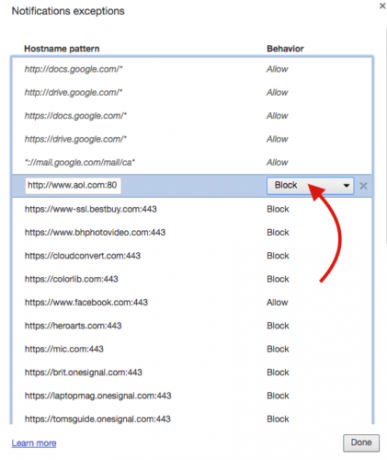
आप सूची के निचले भाग में वेबसाइट दर्ज करके और चयन करके भी साइटें जोड़ सकते हैं खंड मैथा ड्रॉप-डाउन मेनू से।
यदि आप किसी भी वेब ऐप से कोई भी सूचना प्राप्त नहीं करना चाहते हैं, तो बस यह सुनिश्चित करें किसी भी साइट को सूचनाएं दिखाने की अनुमति न दें की जाँच कर ली गयी है। यदि आप केस-दर-मामला आधार पर इन सूचनाओं को प्रबंधित करना पसंद करते हैं, तो इसे डिफ़ॉल्ट पर छोड़ दें पूछें कि साइट कब सूचना दिखाना चाहती है.
क्या आप Chrome सूचनाओं को उपयोगी पाते हैं या वे एक झुंझलाहट हैं? हमें टिप्पणियों में बताएं।
नैन्सी वाशिंगटन डीसी में रहने वाले एक लेखक और संपादक हैं। वह पहले नेक्स्ट वेब पर मध्य पूर्व की संपादक थीं और वर्तमान में संचार और सोशल मीडिया आउटरीच पर डीसी-आधारित थिंक टैंक में काम करती हैं।


